随着Windows 10的广泛使用,用户在日常操作中可能会遇到任务栏频繁卡死的现象。这种情况不仅影响了我们的工作效率,还可能让一些用户感到相当困扰。那么,导致Win10任务栏频繁卡死的原因有哪些呢?本文将为您归纳总结几种可能的原因,并提出相应的解决方案。
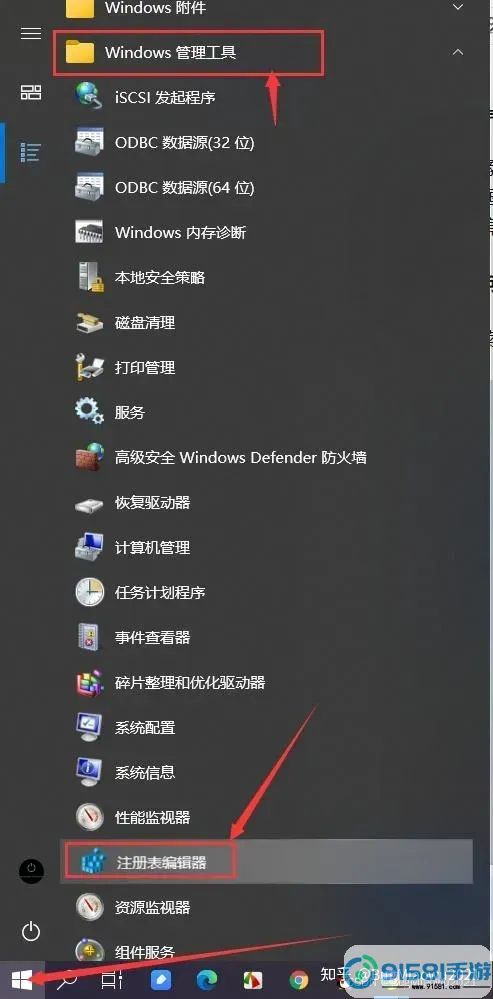
一、系统资源不足
首先,Win10任务栏卡死的一个常见原因就是系统资源不足。在使用过程中,如果打开的应用程序过多,或者在后台运行的进程占用过高的CPU和内存,都会导致系统变得迟缓。当系统资源紧张时,任务栏也随之出现卡顿现象。
解决办法是定期检查电脑正在运行的程序,关闭一些不必要的进程。可以通过任务管理器(快捷键为Ctrl + Shift + Esc)查看哪些应用程序正在占用大量资源。必要时,可以考虑升级电脑的硬件配置,如增加内存条,来提升整体性能。
二、系统更新问题
其次,Windows 10会定期推出系统更新来修复已知的bug和安全漏洞。如果系统更新未及时安装,或者更新过程中出现问题,也可能导致任务栏卡死。特别是一些大版本的更新,可能会引入新的问题。
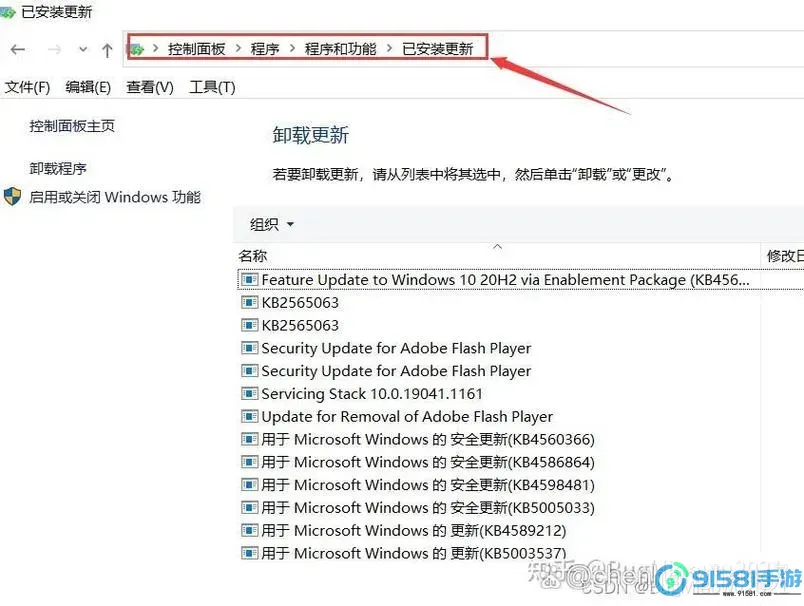
用户可以通过“设置” -> “更新和安全” -> “Windows 更新”来检查是否有未安装的更新,并及时进行更新。同时,如果在更新后出现问题,用户可以尝试回滚至之前的版本,查看是否能够缓解任务栏卡死的问题。
三、驱动程序不兼容
另外,驱动程序的不兼容也是导致任务栏卡顿的一大原因。尤其是在更换显卡、鼠标或其他外设后,未能及时更新对应的驱动程序,可能会导致系统与设备之间的冲突,从而导致任务栏反应迟缓。
为了解决这个问题,用户可以访问设备管理器,查看是否有任何设备出现了黄色感叹号,这通常意味着该设备的驱动程序存在问题。可以通过右键点击该设备,选择“更新驱动程序”来解决。同时,建议定期访问硬件厂商的官网,下载最新版本的驱动程序。
四、系统文件损坏
系统文件的损坏也是导致任务栏卡住的原因之一。如果Windows系统中的一些重要文件因为病毒、恶意软件或错误操作而被删改,可能会影响系统的正常运行,进而造成任务栏卡顿。
可以通过运行系统文件检查器(SFC)来修复损坏的系统文件。在命令提示符下输入“sfc /scannow”,系统会自动检查并修复损坏的文件。如果依然无法解决问题,可以考虑使用DISM工具进行更深入的系统修复。
五、恶意软件感染
不可忽视的是,恶意软件的感染也可能导致任务栏频繁卡死。一些恶意程序会在后台悄然运行,消耗系统资源,甚至影响系统的稳定性。用户应该定期使用防病毒软件进行全面扫描,确保系统没有受到病毒、不良插件和勒索软件的干扰。
六、重启资源管理器
最后,有时候简单的任务栏卡顿问题可以通过重启资源管理器(Explorer.exe)来解决。这可以通过任务管理器进行,右键点击“Windows 资源管理器”并选择“重启”,任务栏就会刷新并恢复正常。
综上所述,Win10任务栏频繁卡死可能由多种因素造成,包括系统资源不足、更新问题、驱动程序不兼容、系统文件损坏及恶意软件感染等。用户在遇到此类问题时,可以通过上述方法逐一排查,找到合适的解决方案。希望本文能帮助您更好地解决Win10任务栏卡住的问题,让您的使用体验更加流畅。






























